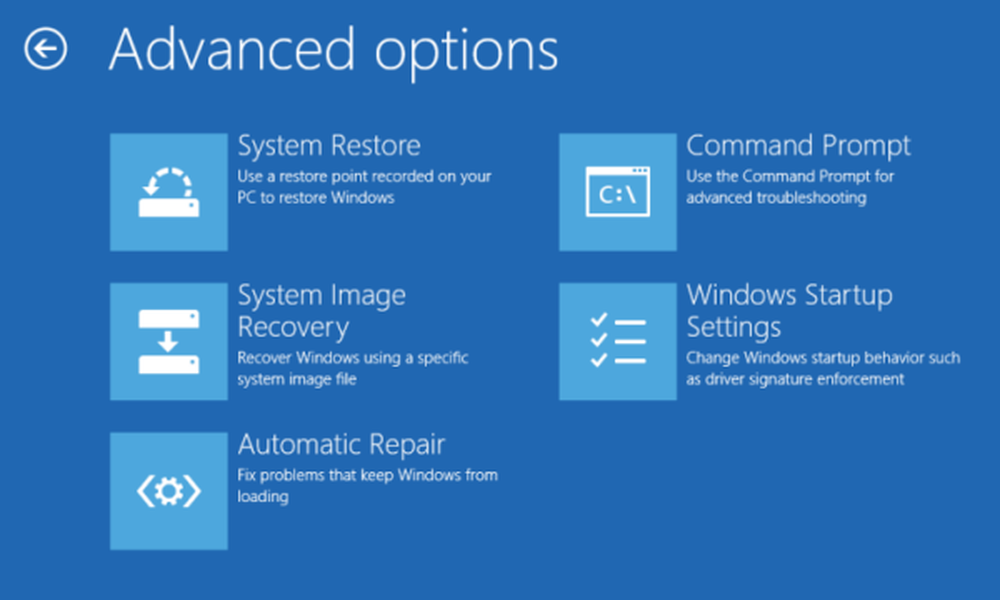Så här återställer du kontaktinformation i adressboken i Outlook

Den automatiskt slutförda funktionen i Outlook genererar automatiskt mottagarens adress när du försöker skicka ett e-postmeddelande över. Nu om du har uppdaterat din Outlook-version, hittar du dina kontakter saknas från Outlook Adressbok, här är vad du behöver göra för att återställa adressboken i Microsoft Outlook.
Kontaktinformation visas inte i adressboken i Outlook
Detta felaktiga beteende uppstår huvudsakligen eftersom Outlook kräver att du slutför stegen innan din kontaktinformation är tillgänglig.
- Installera Outlook-adressbokstjänsten.
- Markera din kontaktmapp för användning med din adressbok.
- Ange antingen en e-postadress för varje objekt som du vill visas när du adresserar meddelanden.
Installera Outlook-adressboken igen
På fliken Arkiv klickar du på Kontoinställningar> Kontoinställningar.
I Kontoinställningar dialogrutan, på Adressböcker fliken, klicka Ny.
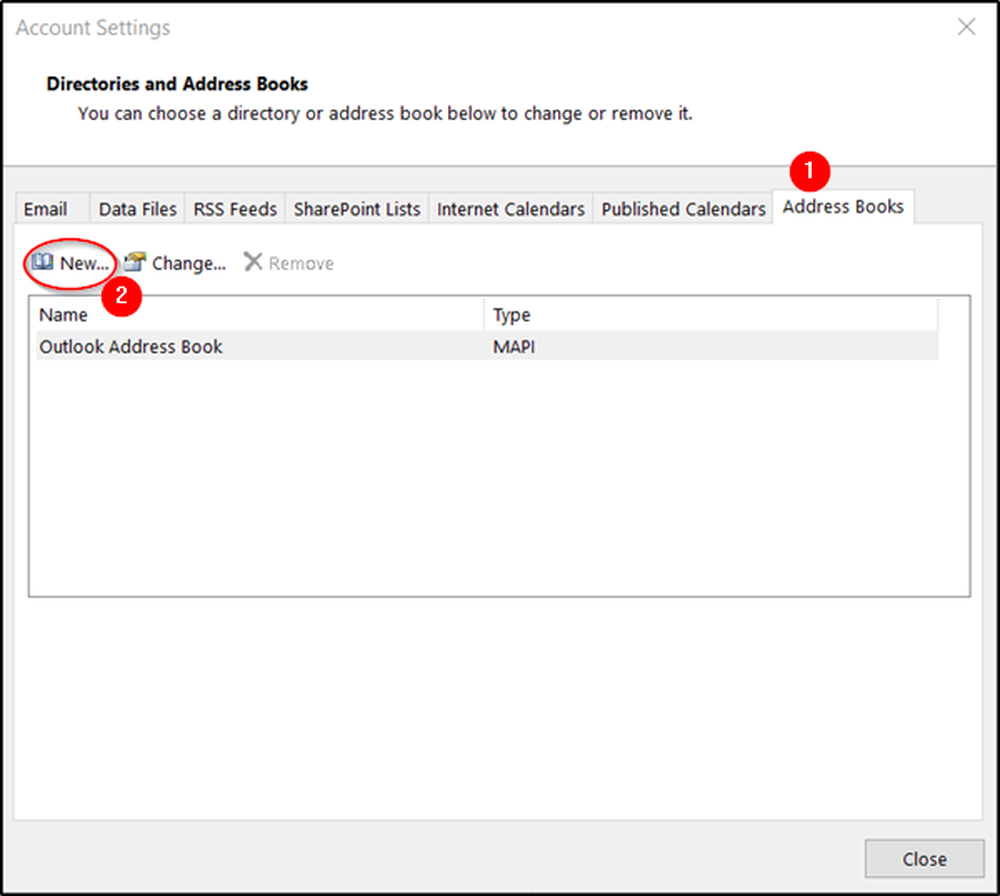
Om din Outlook-adressbok är listad klickar du på Stäng och går genast till "Markera din kontaktmapp för användning med din adressbok' sektion.
Om din Outlook-adressbok inte är listad klickar du på Ny.
Välj Ytterligare adressböcker, och klicka sedan på Nästa.

Under 'Ytterligare adressböcker " rubrik, hittar du olika alternativ listade. Välj det alternativ som läser 'Outlook Adressbok'och tryck på' Nästa 'knappen.
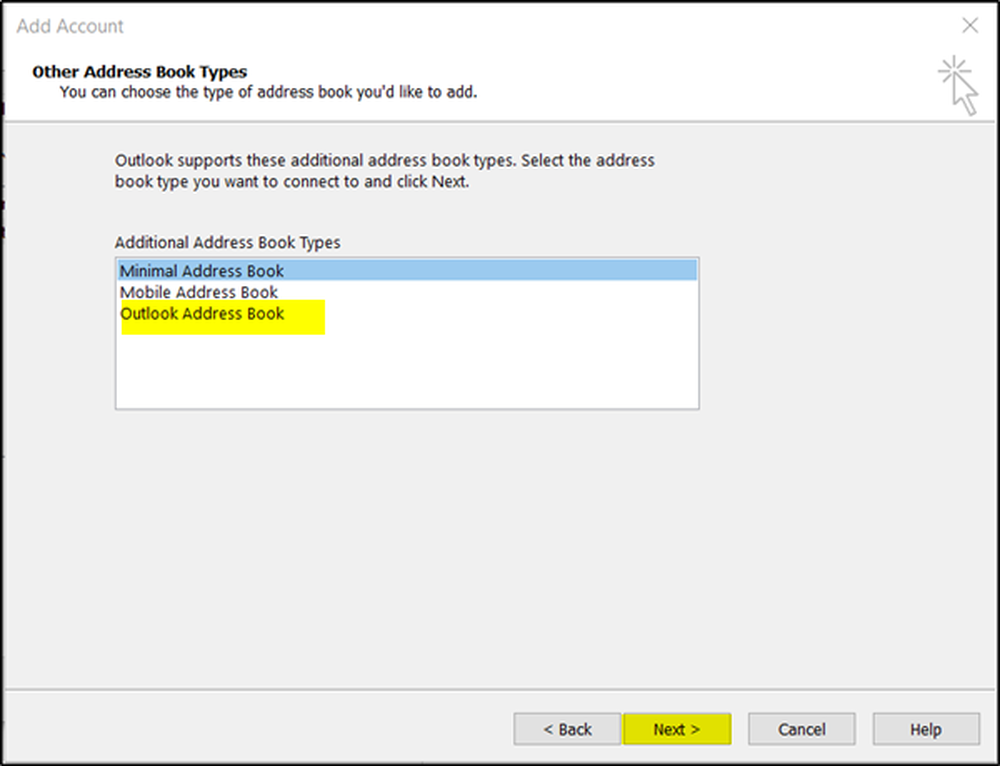
När du är klar får du ett meddelande som säger att adressboken som du lagt till inte startar förrän du klickar på Avsluta på Arkiv-menyn. Klicka på OK> Slutför> Stäng.
Välj önskad adressbok och Avsluta
Starta om Outlook för att använda adressboken som du lagt till.
Markera din kontaktmapp för användning med din Outlook-adressbok
Välj Kontakter mapp från sidmenyn och klicka sedan på mappfliken i bandet.
Klicka på fliken Mappegenskaper i bandet som visas på skärmdumpen nedan.
Därefter i "Mötesegenskaper"fönstret som dyker upp, välj" Outlook adressbok "fliken och markera rutan markerad mot"Visa den här mappen som en e-postadressbok'.
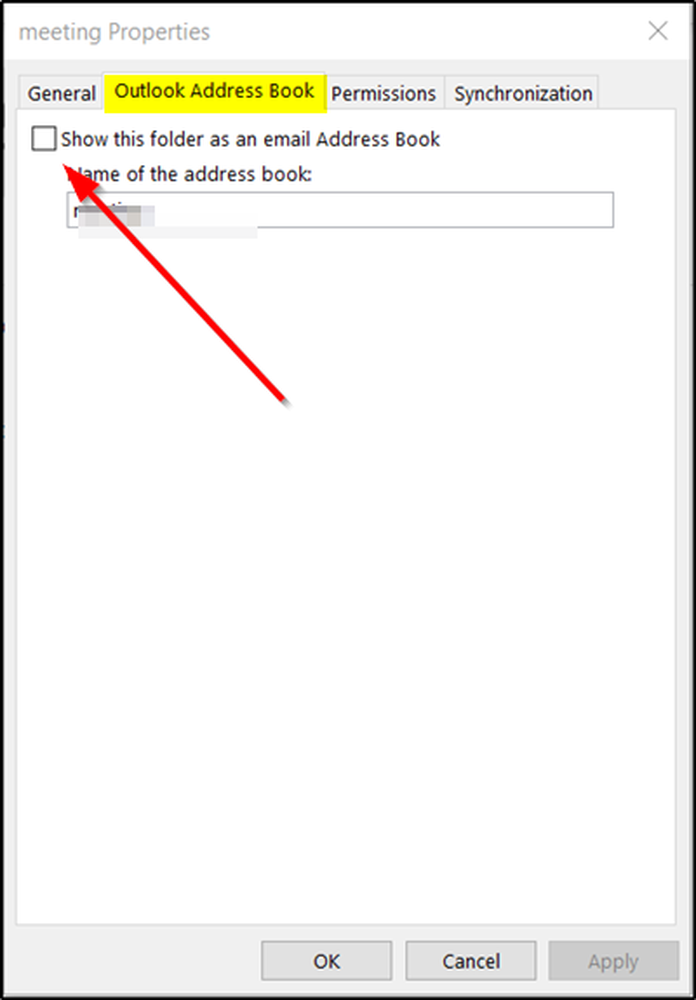
Skriv ett beskrivande namn och klicka sedan på OK.
Ange e-postadress för varje objekt som du vill se när du adresserar meddelanden
Gå till mapplistan och välj mappen Kontakt.
Dubbelklicka på kontakten för att öppna objektet och sök sedan efter fältet E-mailadress.
Om det inte läggs till någon e-postadress kommer Outlook inte att visa den här kontakten i din adressbok. Som sådan måste du ange en e-postadress för det objekt du vill se när du adresserar meddelanden.
Hoppas detta fungerar för dig!